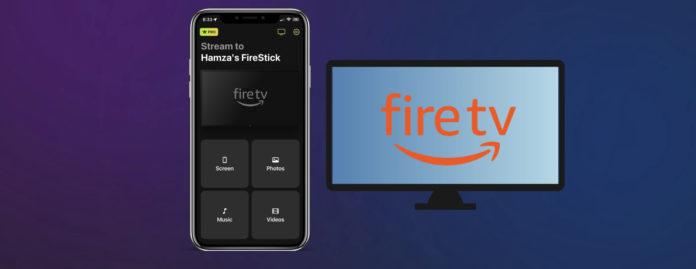
Amazon’s Firestick is een streaming apparaat dat je aansluit op je TV of monitor en je toegang geeft tot een breed scala aan content. Net als andere streamingapparaten kun je je iPhone screen spiegelen naar de Firestick en er zelfs video’s naar casten om content op een groter scherm te bekijken. Helaas ondersteunt de Firestick geen AirPlay, wat betekent dat je apps van derden nodig hebt om je telefoon erop aan te sluiten. Wij hebben verschillende van zulke apps getest, zodat jij dat niet hoeft te doen. In dit artikel bekijken we er een paar, zodat je je favoriete films op je tv kunt bekijken.
Inhoudsopgave
Hoe iPhone spiegelen naar Firestick
Voordat we aan de slag gaan, zijn er een paar vereisten waaraan je moet voldoen als je geen problemen wilt ondervinden tijdens het spiegelen van je iPhone naar Amazon Fire Stick. Ten eerste, zorg ervoor dat beide apparaten zijn verbonden met hetzelfde Wi-Fi-netwerk. Ten tweede, controleer altijd of je Fire Stick is bijgewerkt naar de nieuwste versie. Het is ook belangrijk om ervoor te zorgen dat je een compatibel model hebt, omdat sommige apps van derden Fire Stick Lite niet ondersteunen. Zodra aan de voorwaarden is voldaan, voel je vrij om de stapsgewijze instructies te volgen die we hieronder hebben gegeven voor elke app van derden. Beste apps om je iPhone naar Firestick te spiegelen
1. DoCast
Als je wilt spiegelen van je iPhone naar Firestick, is er geen andere app die hetzelfde gemak biedt als DoCast. Om te beginnen hoef je het alleen maar te downloaden op je iPhone. Er is geen bijbehorende app die je moet downloaden op je Firestick.

Je krijgt een veelheid aan functies met DoCast, waarvan de belangrijkste natuurlijk schermspiegeling is. In de gratis versie duurt elke schermspiegelsessie 15 minuten en kun je automatische rotatie inschakelen of de kwaliteit van de gespiegelde video wijzigen.
Hier zijn stap-voor-stap instructies voor het spiegelen van iPhone naar Firestick met DoCast:
Stap 1: Download op je iPhone DoCast: Chromecast & Fire TV uit de App Store.

Stap 2: Wanneer je de app opent, begint hij te zoeken naar je Firestick. Zorg ervoor dat de twee apparaten verbonden zijn met hetzelfde Wi-Fi-netwerk.
Stap 3: Tik op je Firestick-apparaat wanneer je het ziet in DoCast.

Stap 4: Nadat je naar het hoofdmenu van de app bent geleid, tik je op Scherm.
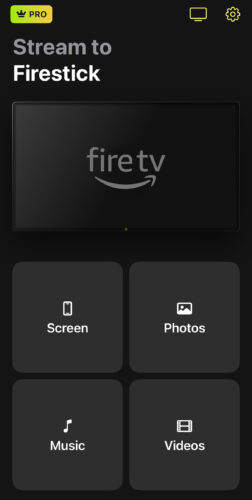
Stap 5: Pas de instellingen aan en tik op de rode knop onderaan als je klaar bent.
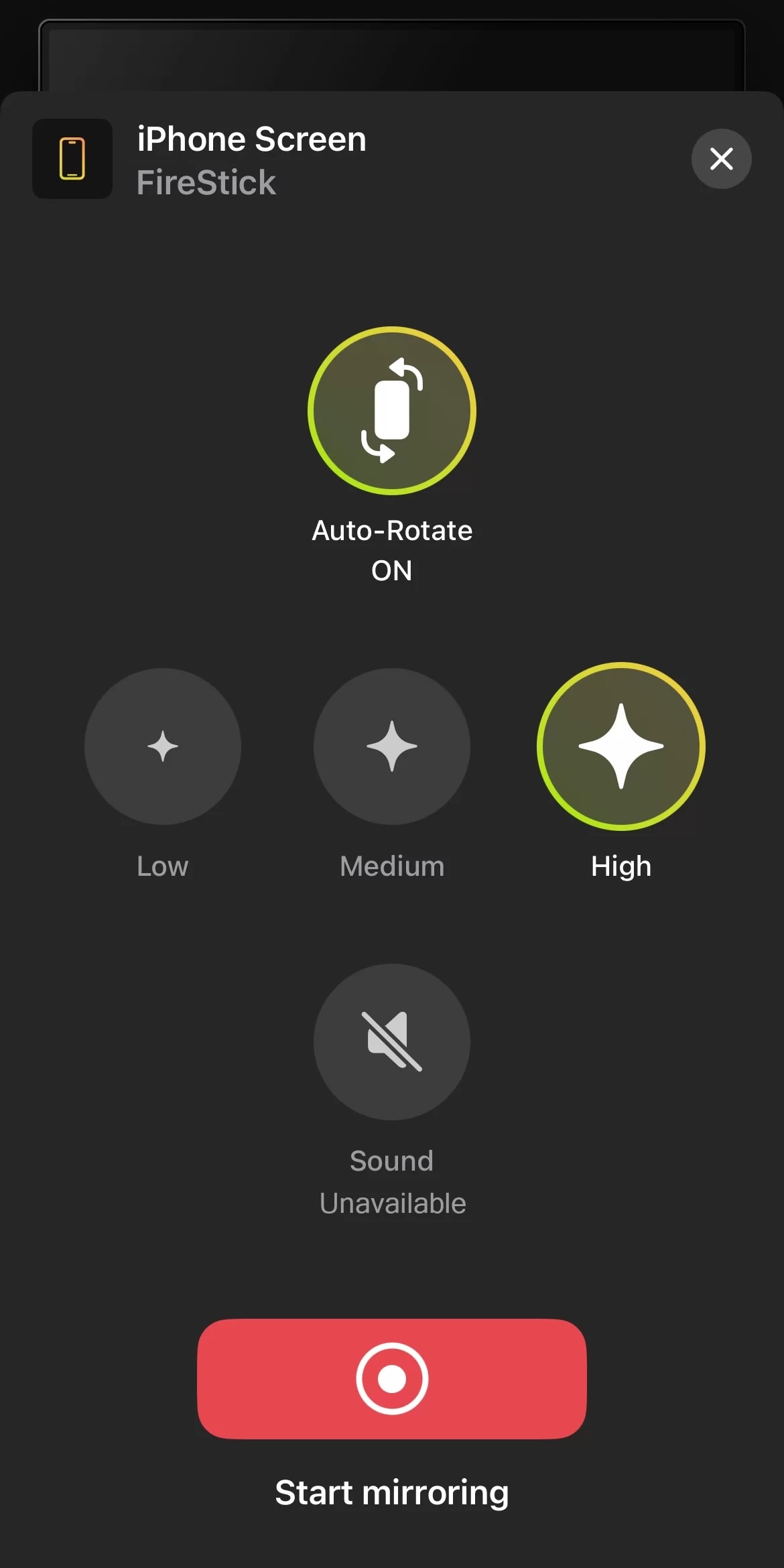
Stap 6: Tik op de knop Start Broadcast om de schermspiegelsessie te starten.
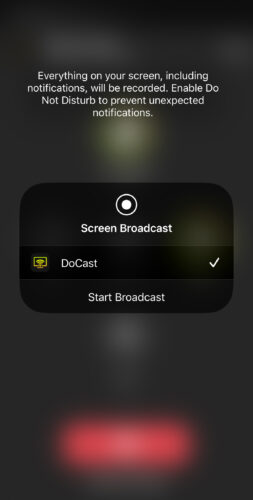
- Je hoeft geen bijbehorende app te downloaden op Firestick
- Geen advertenties
- Een onbeperkt aantal foto’s casten
- Kan heel snel worden ingesteld
- Heeft een proefversie van 7 dagen
- Kan slechts 15 minuten per sessie spiegelen in de gratis versie
⭐️ Onze beoordeling: 5.0/5
2. Scherm spiegelen・Smart View TV
De tweede app voor het spiegelen naar Firestick vanaf een iPhone is Screen Mirroring・Smart View TV. Met deze app kun je het scherm van je iPhone spiegelen, offline video’s casten, foto’s streamen die op je telefoon zijn opgeslagen en zelfs IPTV streamen als je de premium versie koopt. De app heeft een kleurrijke UI en is geweldig voor gamers omdat er geen vertraging is tijdens een schermspiegelsessie.
Zo gebruik je deze app:
Stap 1: Download Screen Mirroring・Smart View TV op je iPhone vanuit de App Store.
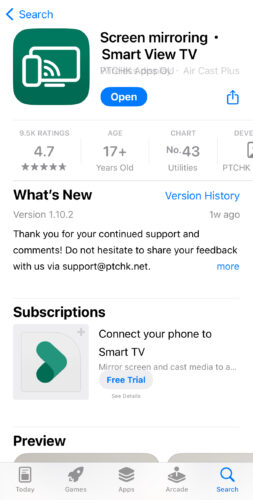
Stap 2: Om verbinding te maken met je FireStick, tik je op het casting-pictogram bovenaan. Tik op je apparaat zodra het is gevonden.
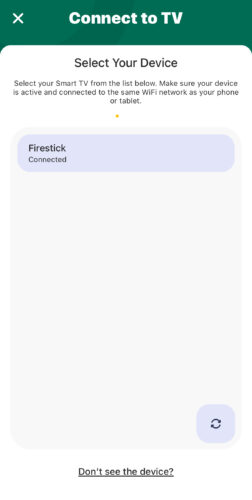
Stap 3: Tik na de verbinding op Screen Mirroring in het hoofdmenu.
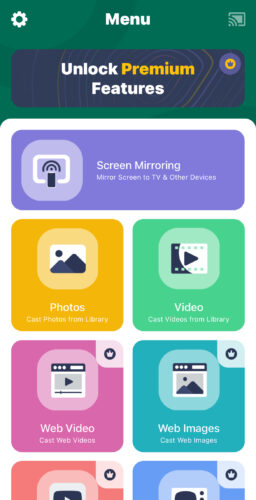
Stap 4: Verander de instellingen naar wens en tik op de rode knop onderaan.
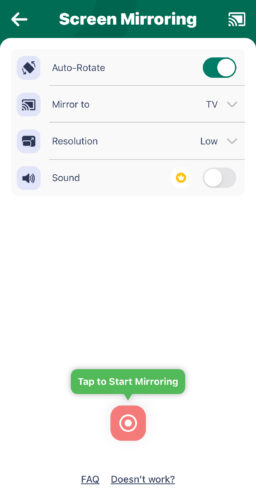
Stap 5: Er verschijnt een nieuw venster. Tik op Start Broadcast om je iPhone te spiegelen naar Firestick.
- Werkt met AirScreen, wat betekent dat het alle Firestick-modellen ondersteunt
- Met de premium versie kun je zowel offline als online video’s casten
- Met scherm spiegelen kun je de resolutie aanpassen
- Online casting werkt alleen in de premium versie
⭐️ Onze beoordeling: 4.0/5
3. AirScreen
AirScreen is misschien wel een van de meest bekende scherm-spiegel-apps in de wereld van Firesticks en Fire TV’s. Het is bedoeld om te worden gebruikt door mensen met een handicap. Het is bedoeld om te worden gebruikt door mensen die een Firestick of Fire TV bezitten die geen AirPlay heeft of niet compatibel is met de app van derden van hun keuze. Het goede aan AirScreen is dat er geen bijbehorende app voor de iPhone is en dat je het alleen op je Firestick hoeft te downloaden. Eenmaal gedownload, kun je beginnen met het gratis spiegelen van je iPhone naar je Firestick.
Hoe gebruik je AirScreen:
Stap 1: Download AirScreen op de Firestick vanuit de app store of krijg het aangeleverd vanaf je computer of telefoon via de officiële site van Amazon.
Stap 2: Wanneer je de app start, zie je een QR-code en een URL. Scan de QR-code met je iPhone.
Stap 3: Op je iPhone word je naar een site gebracht waar je instructies kunt vinden voor scherm spiegelen en casting in-app content via AirScreen.
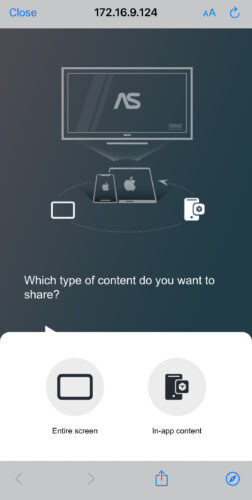
Stap 4: Zorg ervoor dat je op je Firestick op het beginscherm van AirScreen bent. Hier zie je de naam van je AirPlay-ontvanger. Deze verschijnt ook op je iPhone.
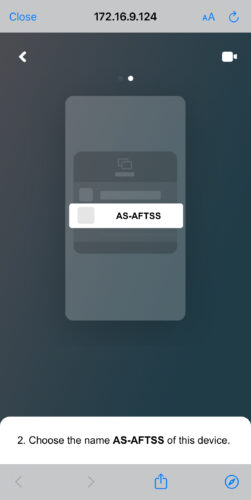
Stap 5: Open het Control Center op je iPhone en tik op het pictogram Screen Mirroring.
Stap 6: Tik op de AirScreen AirPlay-ontvanger en je kunt het scherm van je telefoon spiegelen naar je FireStick.
- Maakt het mogelijk veel apps van derden en Apple apparaten te verbinden met FireStick
- Gratis te gebruiken
- Hoeft niet te worden gedownload op de iPhone
- De gratis versie begint na een tijdje advertenties te tonen
- Werkt soms niet
⭐️ Onze beoordeling: 3.8/5
4. Replica
Replica is een populaire app voor Chromecast-streaming, maar het is ook geweldig voor FireStick-apparaten. Houd er wel rekening mee dat je een bijbehorende app moet downloaden op het streamingapparaat om scherm spiegelen te laten werken. Twee van de belangrijkste functies die deze app biedt zijn scherm spiegelen en casting van zowel offline als online media-inhoud. Hoewel de app veel te bieden heeft, kan het ongemak van het downloaden van apps op twee apparaten en het zien van advertenties na elke tik de algehele gebruikerservaring voor veel mensen verpesten.
Hier is een kort overzicht van hoe het werkt:
Stap 1: Download Replica op je iPhone uit de App Store.
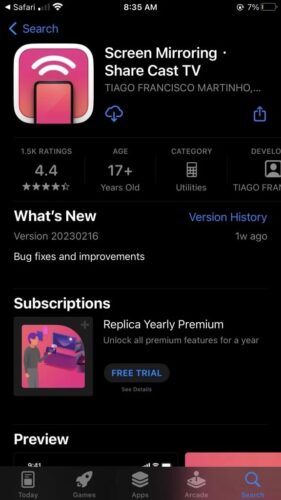
Stap 2: Start de app en selecteer je FireStick om er verbinding mee te maken.
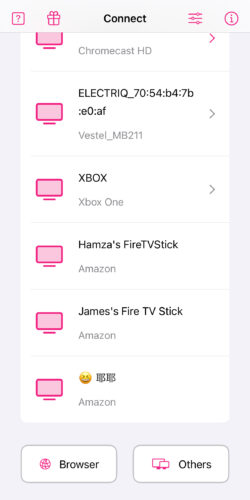
Stap 3: Voordat je verder kunt gaan, wordt je gevraagd om Replica’s companion app te downloaden op je FireStick. Je vindt deze app in de Amazon app store.
Stap 4: Eenmaal gedownload en gestart, kom je op het hoofddashboard van Replica op je iPhone.
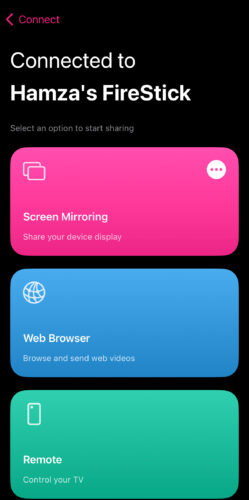
Stap 5: Tik op Screen Mirroring.
Stap 6: Selecteer vervolgens Uitzending starten om de spiegelsessie te starten.
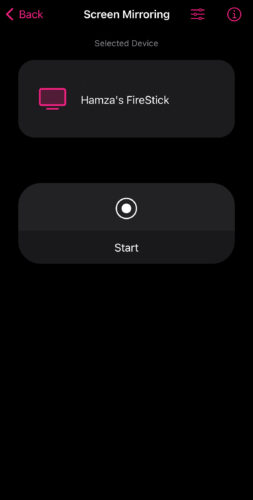
- Heeft een minimalistische interface
- Staat het casten van zowel offline als online content toe
- Heeft een 3-daagse proefversie
- Toont te veel advertenties
- Vereist een bijbehorende app op FireStick
⭐️ Onze beoordeling: 3.0/5
5. SmartTV Cast: Scherm spiegelen
SmartTV Cast: Screen Mirroring is een veelzijdige app die verschillende merken tv’s en streamingapparaten ondersteunt, waaronder Samsung, Panasonic, Chromecast en FireStick. Het zit vol met functies zoals scherm spiegelen, online en offline casting, een ingebouwde webbrowser en een tv op afstand. Het enige probleem met deze app is dat je moet upgraden naar de premium versie om het scherm van je iPhone te spiegelen naar je FireStick. “Kan ik iPhone spiegelen naar Firestick zonder de premium versie aan te schaffen?” Helaas staat de app dat nog niet toe.
Ervan uitgaande dat je de premium versie hebt, is dit wat je moet doen om te beginnen met het spiegelen van het scherm van je telefoon:
Stap 1: Download SmartTV Cast: Screen Mirroring op je iPhone.
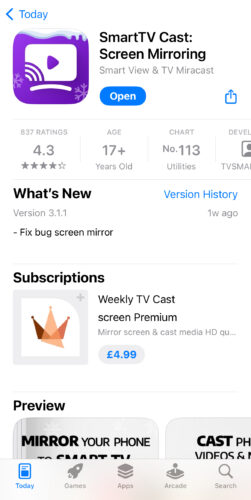
Stap 2: Start de app en kies Fire TV wanneer je wordt gevraagd je streamingapparaat of tv-merk te selecteren.
Stap 3: Tik op je FireStick om er verbinding mee te maken.
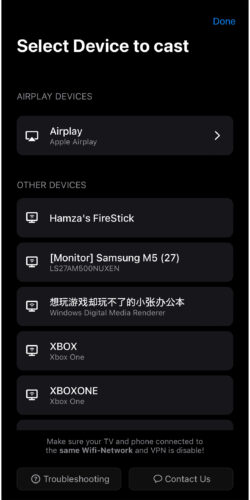
Stap 4: Tik op Spiegelscherm onderaan het scherm.
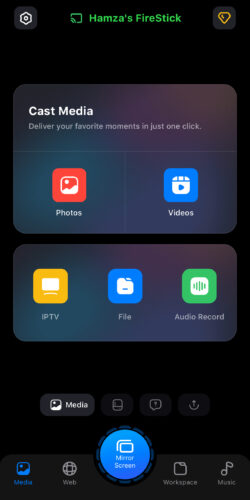
Stap 5: Selecteer vervolgens Start Mirroring.
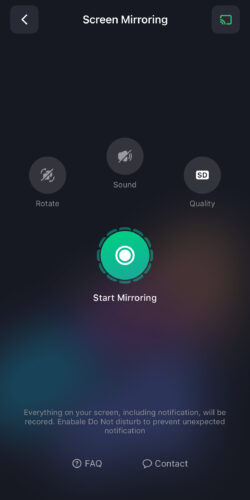
Stap 6: Tik op Start Broadcast.
- Ondersteunt meerdere tv-merken en streamingapparaten
- Verandert in een afstandsbediening voor tv’s
- Cast elk type bestand
- Kan niet spiegelen zonder een premium abonnement te kopen
⭐️ Onze beoordeling: 2.5/5
6. TV Cast & Screen Mirroring App
TV Cast & Screen Mirroring App is een andere app die meerdere tv-merken en streamingapparaten ondersteunt. De app heeft verschillende nuttige functies, maar de gebruikerservaring is niet erg intuïtief en veel gebruikers zullen niet blij zijn met de frequente weergave van niet-afkijkbare advertenties. Je kunt deze app gebruiken om foto’s, video’s, muziek en YouTube-video’s te casten. Merk op dat je moet upgraden naar een premium abonnement om het scherm van je iPhone te kunnen spiegelen met deze app.
Laten weeens kijken hoe je deze app kunt gebruiken:
Stap 1: Download TV Cast & Screen Mirroring App uit de App Store op je iPhone.
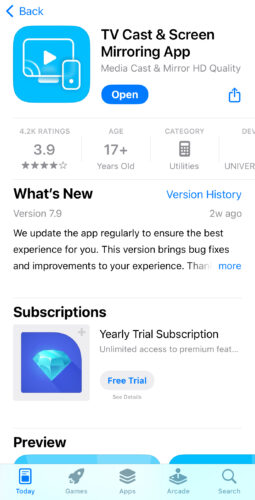
Stap 2: Open de app en tik op je Fire Stick in de lijst met apparaten op het dashboard om er verbinding mee te maken.
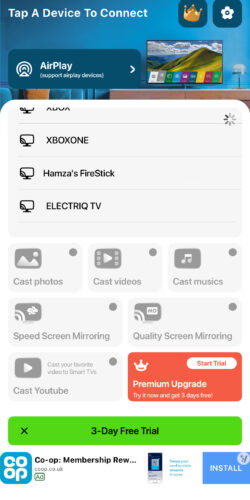
Stap 3: Tik op Quality Screen Mirroring.
Stap 4: Druk op de opnameknop.
Stap 5: Tik op Start Broadcast en het scherm van je iPhone verschijnt binnen enkele seconden op je Fire Stick.
- Kan foto’s, muziek en video’s casten
- Je kunt video’s rechtstreeks van YouTube casten
- Te veel advertenties
⭐️ Onze beoordeling: 2.0/5
Hoe de perfecte applicatie te kiezen
Om u te helpen beslissen welke app u moet gebruiken voor het spiegelen van het scherm van uw iPhone op uw Fire Stick, hebben we een lijst samengesteld met enkele factoren die u in overweging moet nemen:
- ✏️ Compatibiliteit – zorg ervoor dat de app die u wilt gebruiken compatibel is met uw Fire Stick en iPhone-model.
- ✏️ Gemak – als gemak belangrijk voor je is, wil je misschien een app gebruiken die een gebruiksvriendelijke interface heeft en geen advertenties toont.
- ✏️ Beperkingen van de gratis versie – je moet controleren of je met de app die je wilt gebruiken gratis kunt spiegelen zonder dat je constant advertenties te zien krijgt en je na een paar sessies achter een betaalmuur wordt opgesloten.
- ✏️ Bonusfuncties – sommige apps voor scherm spiegelen hebben extra functies zoals het offline casten van foto’s, video’s en muziek. Als deze functies belangrijk voor je zijn, koop dan een app met deze functies.
- ✏️ Gebruikersbeoordelingen – we raden aan om de beoordelingen van andere gebruikers te lezen, zodat je een goed idee krijgt van hoe het is om deze apps te gebruiken.
Conclusie
Er zijn verschillende apps die je kunt gebruiken om het scherm van je iPhone te spiegelen naar een Fire Stick. Welke je het beste kunt gebruiken hangt af van verschillende factoren, maar we raden je aan om je te richten op zaken als bonusfuncties, gebruiksvriendelijkheid en compatibiliteit. Na het testen van zoveel opties, hebben we DoCast de beste app gevonden om je iPhone mee te spiegelen naar de Firestick. Hij is niet alleen gratis te gebruiken, maar biedt ook een reclamevrije ervaring. Download het gewoon op je iPhone en je bent klaar om te beginnen met spiegelen!





![Fire TV-spiegelprogramma’s: Vind de perfecte oplossing [Bijgewerkt in 2024] Fire TV Mirroring Apps: Find Your Perfect Solution [Updated 2024]](https://osx86project.org/software/wp-content/uploads/2024/01/fire-tv-mirroring-apps-218x150.jpg)